编辑:秩名2020-10-23 15:15:14
日常工作中离不开办公软件的使用,收集数据一般会用到excel表格,需要查询数据时我们一般会想到使用VLOOKUP等函数来完成,但有时候公式记不熟练,还需要搜索公式使用方法,今天小编就来教大家一个不使用公式也能查询的方法,快来看看吧~

方法介绍:
一、现在有一个数据表格,包含了人员信息,现在给我们其中的一些名字,要求将名字对应的信息都显示出来。

二、这个更时候,找到“数据”选项卡,筛选区域右下角的黑色箭头图标,并点击它。

三、在打开的窗口中选择“将筛选结果复制到其它位置”,这个时候在列表区域中选择已有的数据表格。

四、条件区域中选择给出的名字列表,这里要注意,条件区域要包含表头“姓名”。

五、然后在“复制到”条件中,选择表格中任一空白位置并点击“确定”按钮。

六、这个时候,就批量查询出来这些姓名的详细信息了。

学会小编整理的excel中不使用公式快速批量查询数据的方法吗,希望可以帮到大家。更多相关内容尽在IEFANS!
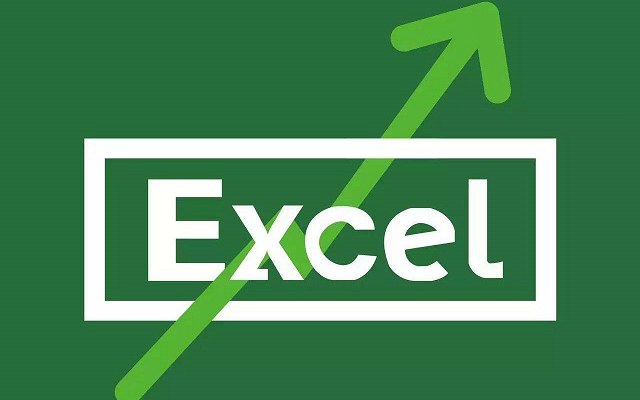
Microsoft Excel是Microsoft为使用Windows和Apple Macintosh操作系统的电脑编写的一款电子表格软件。直观的界面、出色的计算功能和图表工具,再加上成功的市场营销,使Excel成为最流行的个人计算机数据处理软件。在1993年,作为Microsoft Office的组件发布了5.0版之后,Excel就开始成为所适用操作平台上的电子制表软件的霸主。

59.44MB
文档管理

49.6MB
线上会议

58Mb
行业管理

46.9MB
文档管理

61.4MB
行业管理

52.18MB
文档管理

44.84MB
行业管理

42Mb
行业管理

50.29MB
行业管理

49.9MB
行业管理

37.45MB
辅助工具

63.57MB
线上会议